win10音频服务未运行无法启动怎么办?
win10音频服务未运行无法启动怎么办?我们在打开电脑的时候会发现音频服务未运行,那么这要怎么办?下面就让本站来为用户们来仔细的介绍一下win10音频服务未运行无法启动详解吧。

更新日期:2022-01-02
来源:纯净之家
Win10电脑没有声音?许多用户在使用电脑的时候经常会用电脑来观看视频和听音乐。可是最近有许多用户反映,自己的电脑没有声音,这要怎么办呢?下面小编就带着大家一起来看一下吧!
操作方法:
方案一:使用疑难解答选项
1、首先,在Win10系统托盘图标中的“声音”图标击右键,选择“声音问题疑难解答”选项。
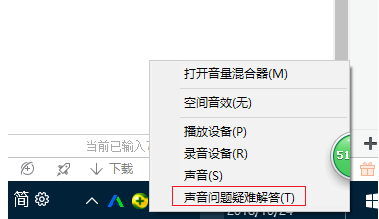
2、接下来,将会自动打开疑难解答界面,Windows会自动检测声音问题,以及给出相应的解答建议。
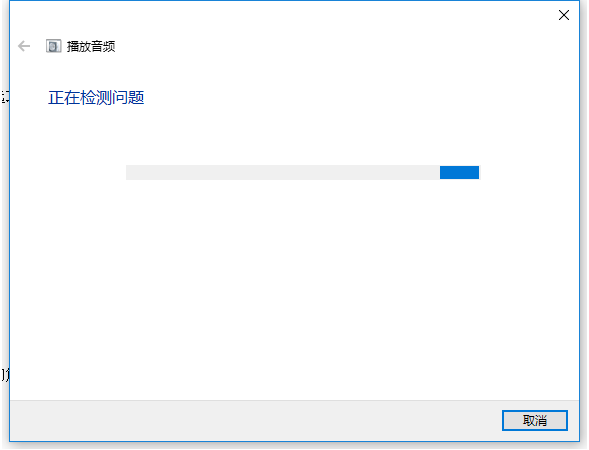
3、如果疑难解答没有检查出相关的声音问题,在详细的检查报告中也没有给出任何修改建议,那么我们可以考虑使用另一种办法。
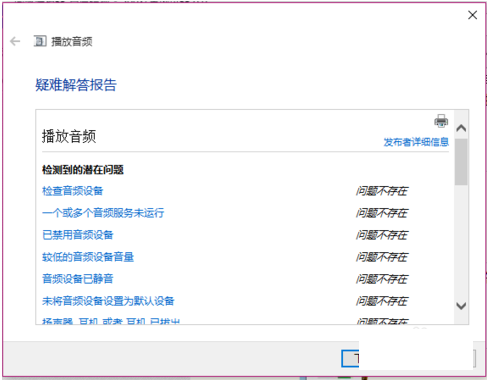
方案二:设备管理器检查音频驱动
1、桌面找到此电脑鼠标右键,打开管理。
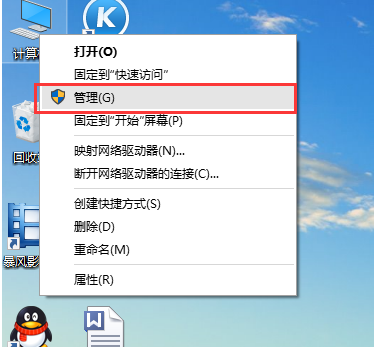

2、在设备管理器中,我们双击打开声音设备,然后在所列的硬件中击右键,选择“更新驱动程序”。
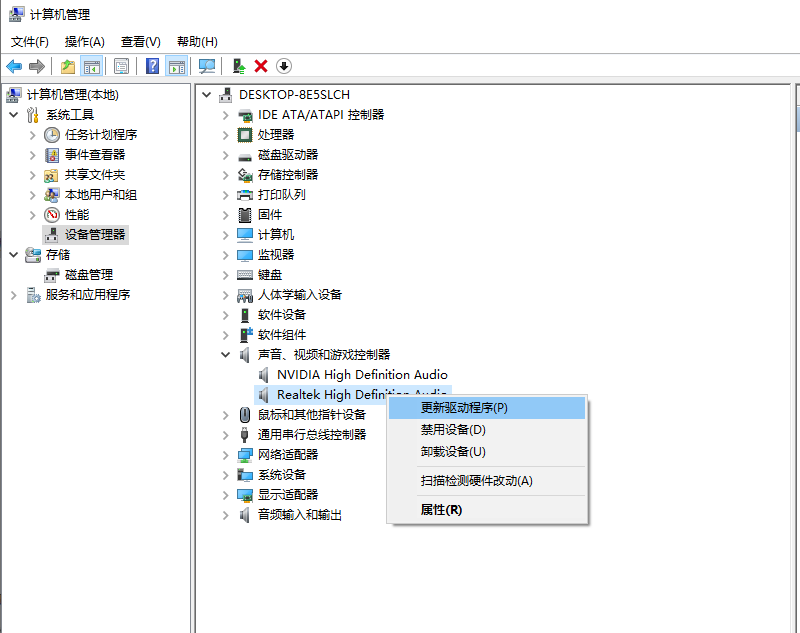
3、我们选择Windows自动搜索该硬件适配的驱动软件,然后Windows开始联网搜索合适的驱动程序了。
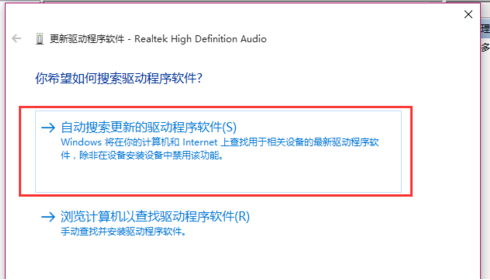
4、如果驱动程序存在问题的话,Windows 会自动下载合适的驱动程序并安装,如果Windows提示驱动程序已经为最新版本,那么应该不是驱动程序的问题,我们还需要从另外的途径寻求解决办法。
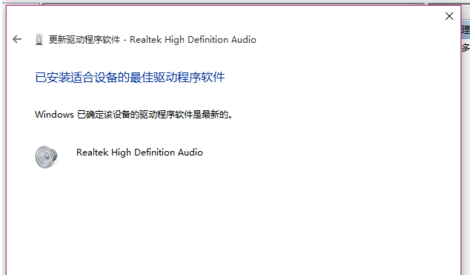
方案三:设备管理器检查音频驱动
1、建议大家对着桌面上的声音图标击右键,点击选择“播放设备”选项。

2、打开播放设备页面之后,我们需要仔细检查一下默认声音的播放设备是否正常。默认的声音播放设备是扬声器,如果声音播放设备默认不是扬声器,那么十有八九就是这里出现问题了。
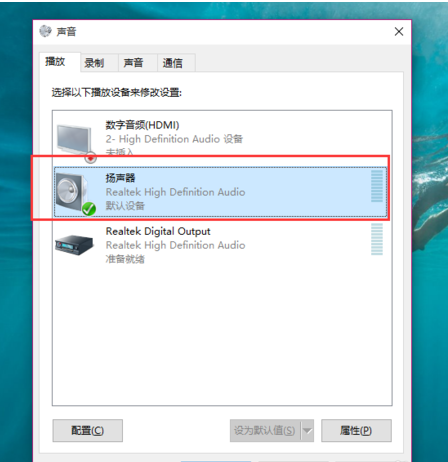
3、接下来,我们只需要点击“扬声器”设备,然后点击页面最下方的“设为默认值”按钮,将声音播放设备默认设置为扬声器,一般情况下是可以解决没有声音的问题的。

方案四:检测播放设备的设置属性问题
1、如果按照上面的步骤还没有解决问题的话,我们是需要看看声音播放设备的默认设置属性的。对着扬声器图标击右键,点击选择“属性”选项。
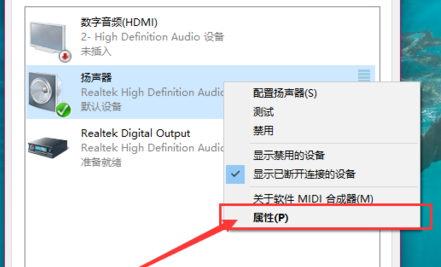
2、在声音属性界面中,我们点击“高级”菜单选项,然后点击页面中“还原默认值”按钮。
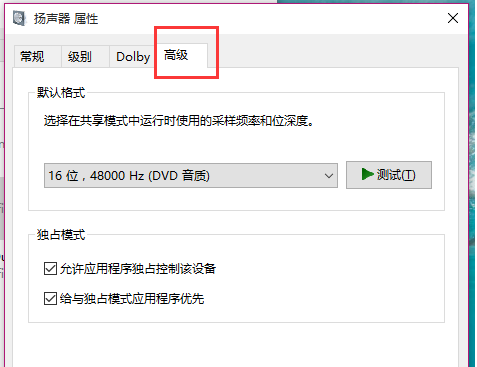
3、在点击了还原默认值按钮之后,我们就可以还原声音播放设备的采样频率和位深度,然后点击“确定”按钮保存当前设置。
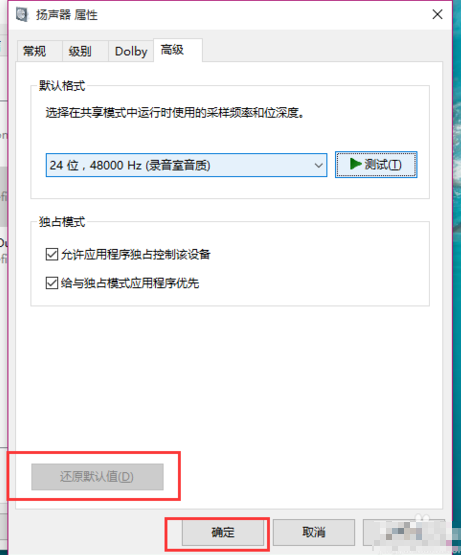
以上便是win10电脑没有声音的解决方法,希望能帮到各位。
win10音频服务未运行无法启动怎么办?
win10音频服务未运行无法启动怎么办?我们在打开电脑的时候会发现音频服务未运行,那么这要怎么办?下面就让本站来为用户们来仔细的介绍一下win10音频服务未运行无法启动详解吧。

华硕声卡驱动安装了没声音怎么办?
华硕声卡驱动安装了没声音怎么办?用户们可以直接的点击播放按键,然后直接的打开声音设置下的管理生意设备,之后再点击扬声器下的启用来进行操作就可以了。下面就让本站来为用户们来仔细的介绍一下华硕声卡驱动安装了没声音问题解析吧。

联想笔记本电脑没有声音是怎么回事?
在使用笔记本电脑的时候,如果发现自己的笔记本电脑没有声音了,就快来看看下面这篇教程吧,笔记本电脑没声音导致的原因有很多种,但电脑没有过度的损坏的话,不要担心,下面小编就把具体步骤也分享给大家,一起来看看吧。

win10空间音效关闭后没声音怎么办?win10空间音效关闭后没声音问题
win10空间音效关闭后没声音怎么办?在我们的右下角声音开关中有个“空间音效”的选项,不少的用户们都会将他关闭,但是用户们将空间音效关闭后没声音了这是怎么回事?接下来就让本站来为用户们来仔细的介绍一下win10空间音效关闭后没声音问题解析吧。

Win10专业版电脑没有声音怎么办?
电脑已然是工作办公必不可少的设备,小伙伴们在办公的时候也会边听音乐边工作,放松身心,如果Win10专业版系统电脑突然没有声音怎么办?Win10专业版电脑突然没声音多半是因为设置或者因为缺少声卡驱动造成的,下面小编分享一下Win10专业版电脑没有声音的

Win10专业版系统电脑没有声音怎么回事?
Win10专业版系统用户升级重装系统之后,发现电脑没有声音怎么回事呢?这个问题可能是Win10专业版系统声卡驱动出现了故障,那应该怎么办呢?系统之家小编这就分享一下Win10专业版系统电脑没有声音的解决方法,快来一起学习一下吧。
